収録日:2020年08月10日(月)
配信日:2020年08月17日(月)
再生時間:32分14秒
今回の配信は全編にわたって話題のプレゼンツール「mmhmm」(ンーフー)を使って配信しました(Podcastではあまり意味がありませんが……)。
続きを読む Talk&Try 008「mmhmmを配信に使ってみる」収録日:2020年08月10日(月)
配信日:2020年08月17日(月)
再生時間:32分14秒
今回の配信は全編にわたって話題のプレゼンツール「mmhmm」(ンーフー)を使って配信しました(Podcastではあまり意味がありませんが……)。
続きを読む Talk&Try 008「mmhmmを配信に使ってみる」C98 は新型コロナウイルス感染拡大の影響で中止に。自分もサークル参加する予定でした。例年、冬コミしか参加していない当サークルですが、夏コミにも新刊ひっさげて初参戦……!というつもりだっただけに、非常に残念です。
代わりに盛り上がっている #エアコミケ ですが、残念ながら新刊はまだこの世にありません。今回予定していた新刊が、複数の筆者の方に協力をお願いしていた&内容に時事性が求められるものだったので中止のアナウンスを受けて早々に制作を止めてしまったからです。
そんな幻の新刊は今後用意していくとして……せっかくの #エアコミケ で何もないのは芸が無いので、 #C98 の宣伝用にとっておいた「サークル側から見た #C97 のキャッシュレス決済レポート」をお送りします。
続きを読む PayPay、d払い、Square、極小サークルが試してわかったコミックマーケット・キャッシュレス決済 #エアコミケすでに9.7インチiPad Proを使っていますが、WWDC 2017のKeynoteで紹介されたiOS 11のデモを見てたら、これはもう大画面の方がよりPCらしいのではと思い、新たに12.9インチiPad Proを購入すると決めました。
最初はAppleのオンラインストアで予約をしました。もちろん外出先でガンガン使うため、SIMフリー版です。ただ、Appleのオンラインストアはひとつ問題があり、新製品が出た直後は各種ポイントサイトの対象外となってしまいます。SIMフリー版だと普通に10万円以上の買い物になるため、ポイントが貯まらないのは非常に残念です。
一方、ドコモオンラインショップは常時「dカード」を使うと100円につき2ポイントのdポイントが貯まります。これは新型である12.9インチiPad Proも同様。64GBの12.9インチiPad Proであれば11万160円ですので、2203ポイント貯まることになります。
上記のポイントを受け取るには一括で購入する必要があるわけですが、ドコモ版12.9インチiPad Proを即座にSIMフリー版にするにはそもそも一括購入する必要があるため、自分はとくに気にしません。
ちなみに、自分は主回線がドコモ回線なので12.9インチiPad Proは「シェアオプション」で契約するつもり。なので、月々の利用料金は1700円(データプラン(スマホ/タブ))+300円(spモード)+500円(シェアオプション)=2500円(税別)になります。月々サポートは「GO!GO!iPad割」を適用後で2430円なので、毎月70円ほどになります。
買う準備は万端。さっさと購入したいのですが、ひとつ問題があります。2017年6月14日時点、ドコモオンラインショップのトップページには以下の様なお知らせがあります。

なんと、iPhone SEや10.5インチiPad Proだけではなく、12.9インチiPad Proもかなり品薄の模様。入荷の連絡まで4週間程度またはそれ以上かかるようです。けれど、このメッセージが表示されたのって一般的な発売日である6月13日なんですよね。
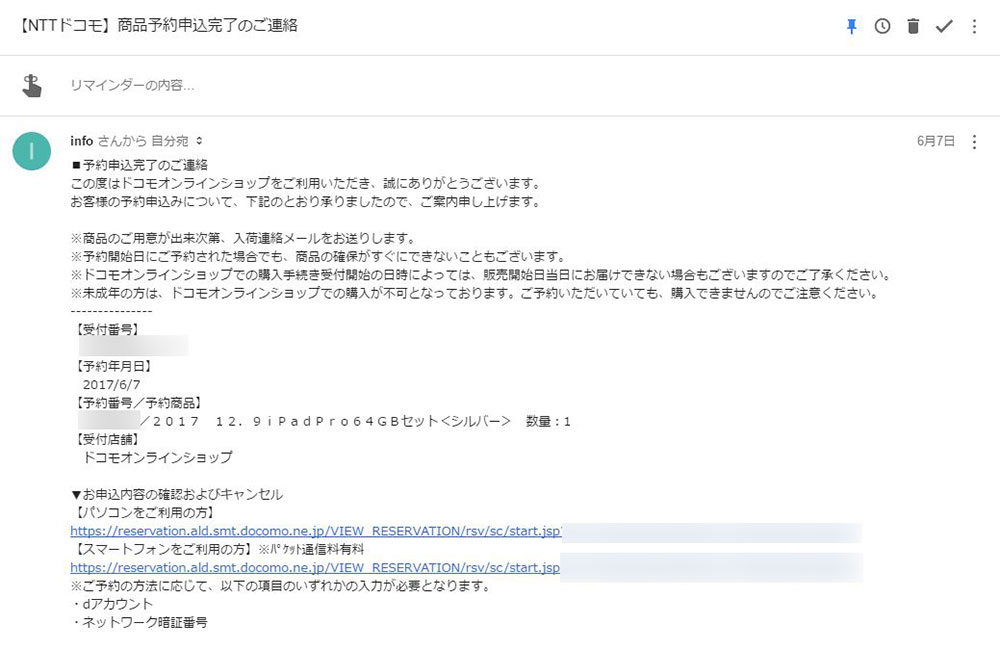
自分がドコモオンラインショップで予約をしたのは、ドコモの予約開始日である6月7日です。けれど、現時点でもドコモオンラインショップから入荷案内は来ていません。今回の世間的な注目機種は狭額縁になった10.5インチiPad Proだと考えていただけに、ちょっと意外ですね……。
ドコモにはユーザーや予約者に対してもっと早く案内を出すなど、がんばってもらいたいものです。
●関連サイト
iPad Pro
●ビックカメラ.comで買う(WiFi版)
iPad Pro 12.9インチ Retinaディスプレイ Wi-Fiモデル MQDC2J/A (64GB・シルバー)

本記事の外部リンクには一部アフィリエイト契約によるものが含みます。リンク先のページで商品を購入・予約などを行うと、筆者に一定の収益が発生します。詳しくはこちら。
先日、仕事で楽天本社のある二子玉川まで行ってきました。その二子玉川の駅前にある商業施設「二子玉川ライズ」には、マクドナルドが入っています。
昼食をとろうと立ち寄ったのですが、二子玉川ライズ店はなんと一般的にはない「楽天ポイントが貯まる」マクドナルドだったのです。マクドナルドのサイト上でも楽天ポイントの利用可能店舗一覧にも、はたまた二子玉川ライズのサイト上にも書かれていないので驚きました。
逆に店頭にはdポイントのマークがないので少し気になっていたのですが、実際に購入してみると店員さんからは「dポイントカードまたは楽天ポイントカードはございますか?」と聞かれるので、どちらのポイントカードでも対応してくれるようです。ただし、「または」ということなので2種類のポイントを同時には貯められません。
しかし、dカード/dカード GOLDで支払った場合は、dカードの決済ポイントが貯まります(税抜100円につき1ポイント)し、引き落とし時に3%ぶんの割り引きが受けられます。
楽天ポイントカードでの提示でも貯まるのは税抜100円につき1ポイント。会計前に磁気を読み取るタイプの機器でポイントカード番号を登録するため、楽天Edyアプリなどで可能なバーコード表示で対応してくれるかは不明です。プラスチックカードを持っておくのが無難と言えます。
一方で、実カードの配布はdポイントカードしか見当たりませんでした。前述のとおり、店員さんに口頭で聞かれるため迷うことはないと思いますが、少しモヤモヤした気分になりますね。
お店は比較的キレイで、2階席にはひとり用の席も多くありました。仕事の途中にサクッと食事をするのにはピッタリでした。
おそらく、これからマクドナルドが楽天ポイント対象店舗を増やすことはあまりないと思うのですが、楽天ポイントを貯めている方は、覚えておくといいかもです。
●関連サイト
マクドナルド「二子玉川ライズ店」
本記事の外部リンクには一部アフィリエイト契約によるものが含みます。リンク先のページで商品を購入・予約などを行うと、筆者に一定の収益が発生します。詳しくはこちら。
自分の家族はみなAndroidスマホを使っているのが、ちょっとした話のネタになっていましたが、ついに母がスマホをiPhone 7 Plusに買い換えました。すでにネット上にはさまざまな乗り換え術の記事が載っていますが、個人的に教えるのも操作をするのもかなり辛かったので、今後の教訓のためにまとめておきたいと思います。
続きを読む AndroidスマホからiPhone 7への機種変更で気づいたこと
本記事の外部リンクには一部アフィリエイト契約によるものが含みます。リンク先のページで商品を購入・予約などを行うと、筆者に一定の収益が発生します。詳しくはこちら。
ブログを更新しておりませんでしたが、普段持ち歩いているスマホを変えたのでご報告をば。今回そろえたのは、ドコモから発売された『Xperia XZ SO-01J』と、モトローラの『Moto Z』です。
まずは、毎年恒例のメインスマホの買い換え。歴代Xperiaを使ってきたので、今回も順当にソニーモバイルの最新機種『Xperia XZ SO-01J』(フォレストブルー)にしました。正直『Xperia X Compact SO-02J』と迷ったのですが、以下の理由で、XZにしました。
1つ目のディスプレー解像度については、やっぱり『Xperia Z5 Premium SO-03H』に慣れすぎたのもあるのでしょうか、実機を触ると思ったより気になります。自分は写真を多めに撮るので、ディスプレーがよくないのは使っていてストレスが溜まるかな、と。
2つ目のQuick Charge 3.0は2.0でもとくに問題ないスピードですが、できれば最新のものに対応していてほしいもの。とくに、充電を忘れることがたまにあるので、スピードが速いのにこしたことはないですね。
最後のLTE速度はまだ享受できるものではありませんが、念のため。『Xperia GX SO-04D』のころなんて、「ようやくXperiaもLTEに対応したかー」なんて思うくらいでしたが、いまやソニーモバイルも最新のLTEに対応するようになってきたんですね。これもまた速い方が正義に決まってますよね。
SIMフリー機としては、『Moto Z』で行きます。正直に言うと、Xperia XZよりMoto Zのほうを先に買っていました。そのこともあって、メイン機は小さくてもいいかな、と思っていたのですが。
さて、Moto Zを買った理由はなんといっても拡張モジュールである『Moto Mods』です。自分が買ったのは以下の通り。
iPhone発表時にはiPod+Phone+Internet=iPhoneなんてスライドが出ていましたが、Moto Modsは外部モジュールにすることで、さらにたくさんのことをスマホでやろうという心意気を感じます。
現時点のModsのなかでは、Hasselblad True Zoomがやはり一番ステキ。光学10倍ズームは思ったより、スマホでの写真の幅を広げてくれます。撮った写真はまた追々。

さて、この2機種を使っていて大きく変わった点がひとつ。それは、どちらも充電端子が両面挿し&高速充電対応の『USB Type-C』に対応したところ。コンデジやタブレットはまだまだマイクロUSB仕様なため、持ち物が単純に増えただけのような気がしますが、このように使う端末どちらも対応しているとなると、「転換期なんだな」と感じます。

さて、これからどう楽しもうか、わくわくは尽きません。とりあえず、まずはHasselblad True Zoomを含めたカメラ比較でもやろうかと。Xperia Z5 Premiumもまだ手元に残しているので、XZのカメラテストにも問題なしです。
●Amazon.co.jpで買う
ドコモにはキャリア決済として「dケータイ払い」と「dケータイ払いプラス」の2種類があります。dケータイ払いプラスは、dポイントの利用やdカード決済ができるなど、dケータイ払いに「プラス」の要素を入れたサービスです。
そんなdケータイ払いプラスを先日、使おうとしたのですが、以下のようなエラーが出てしまいました。
エラーが発生しました。
errorこのカードでは購入できません。本人確認に対応したカードをお使い下さい。
(1SAI6O9)
dケータイ払いプラスで、7月にJINSのメガネを買ったり、8月にメルカリでものを買ったりしたのですが、そのときは出ませんでした。心当たりがなかったので、サポートに連絡してみました。
結局、サポート経由での解決はできなかったのですが、以下の方法で解決しました。
まずは、dカードのトップページにアクセスして、ログインします。その際、dアカウントでのログインではなく、「Member’s ID」でログインしましょう(Member’s IDがない方は、作成しましょう)。
ご利用状況確認ページが表示されたら、右上にある「設定・よくある質問」をクリック。
下の方にある「カードセキュリティ」の「インターネットショッピング本人認証サービスのお申し込み」をクリックします。
ここから先はカードブランドごとで画面の内容が変わるかと思います。「MasterCard」のブランドであれば「MasterCard SecureCodeのお申し込み」をクリック。「Visa」ブランドであれば「Visa認証サービスのお申し込み」をクリックします。
自分はMasterCardブランドのdカードだったので、以下は、MasterCard SecureCodeの有効化画面になります。
カードの有効期限と会員番号(クレジット番号)の下4桁を入力して「次へ進む」。
うまく進めたら、サービスの利用規約が表示されるので、よく読んで「同意する」をクリックします。
その後、「お申し込み内容」の「登録/変更」をチェック。
「パーソナルメッセージ」も入力します。このパーソナルメッセージは、MasterCardの認証画面が正しいかどうか今後確認するためにあるので(認証のために入力する必要は無し)、自分だけがわかるメッセージにしておきましょう。
問題なく入力されていれば、お申し込み内容の確認画面になります。おもにパーソナルメッセージがあっているか確認しましょう。記入ミスがなければ「決定する」をクリックします。
この画面が出れば、申し込み完了です。
以上の作業直後、エラーはでなくなりました。
必要な作業なのはわかったのですが、いままで使えたので急に必要だったのは、なんでなのでしょう……? 謎は残りますが、もし同じようにひっかかった人がいれば、ぜひご参考に。
本記事の外部リンクには一部アフィリエイト契約によるものが含みます。リンク先のページで商品を購入・予約などを行うと、筆者に一定の収益が発生します。詳しくはこちら。
理由はとくにわかりませんが、メイン機種である「Xperia Z5 Premium SO-03H」を修理しました。その際、基板も交換になってしまったので、FeliCa系サービスも再登録。モバイルSuicaなどの再登録は済んだのですが、ひとつ忘れていたモノがありました。
それが東京4区(千代田区、中央区、港区、江東区)の「自転車シェアリング広域実験」として行われている自転車シェアリングの会員証の再登録です。Suicaや楽天Edyのカードにしておけば問題ないのですが、おサイフケータイ機能付きスマホを使っている場合は再登録が必要なのです。
手順自体はカンタンなのですが、導線がわかりにくいので備忘録もかねて、再登録方法をまとめておきます。
まずは、千代田区、中央区、港区、江東区いずれかの自転車シェアリングのページへアクセスし、トップにある「ログイン/会員登録」をタップ。2016年5月16日より、上記4区のシステムは共通化されているので、どの区で登録しようと、また再登録しようと同じです。
正直、ここが一番わかりにくいところ。設定変更したいのにどうやってやるのかと思ったら、一番下にあるセレクトボックスをタップする必要があるわけです。
「会員証登録」をタップすると先ほどの画面に戻るので、そのさらに下にある「決定する」をタップします。
4ケタ+4ケタのパスワードが発行されます。キャプチャーしておくのものよいですが、パスワードは登録されているメールアドレスに「【CycleShare】会員証登録受付」という件名でも送られるので、とくに不要かもしれません。メールによればパスワードは「(発行した)翌月末まで有効」とのことです。
あとは自転車の端末で操作します。まずは、「▶(START)」ボタン。次に、「↲(ENTER)」ボタンを押します。その後、操作パネルにさきほどの8ケタのパスワードを入力。最後に、会員証にしたいおサイフケータイを端末の「FeliCa」と書かれた場所にかざして完了です。
やり方さえわかっていればカンタンなのですが、本当、導線がわかりにくいですね。ぜひご参考あれ。
●Amazonで関連書籍を買う
自転車旅のすすめ―「やってみたい」を実現するための方法